6 Tips dan trik mengedit foto di iPhone layaknya profesional tanpa aplikasi pihak ketiga
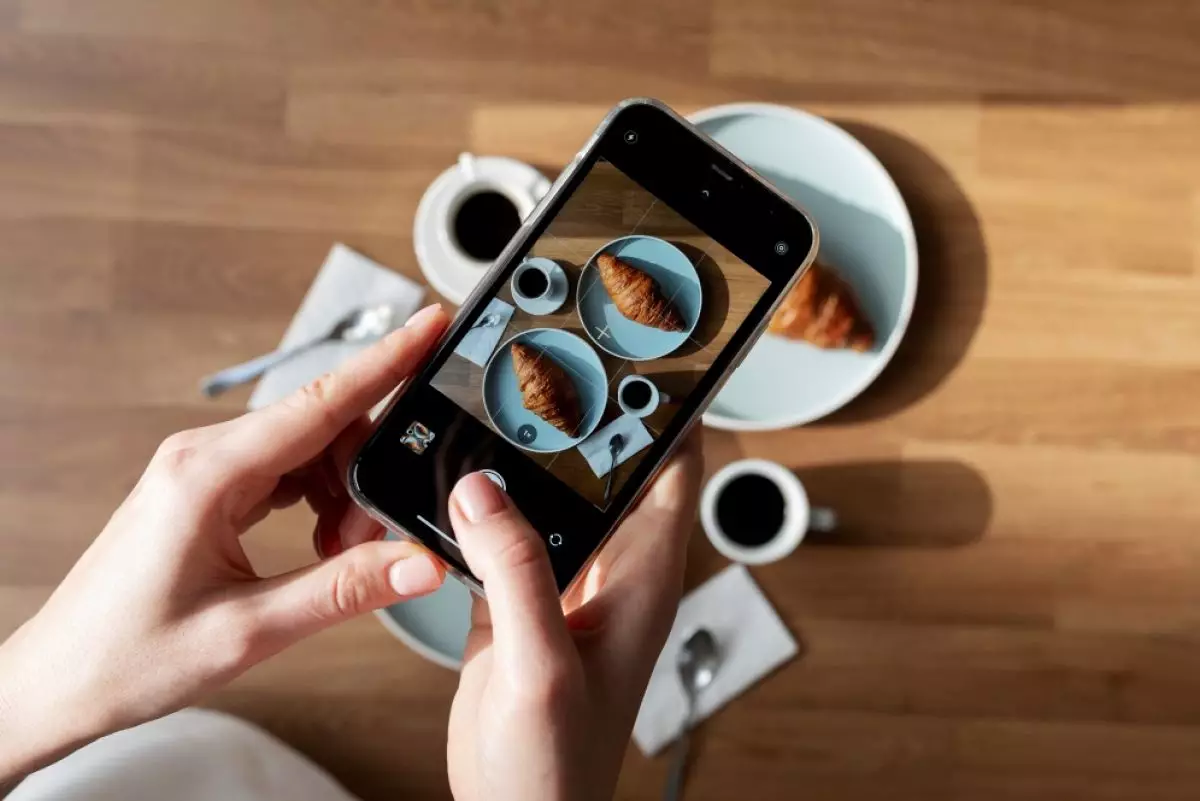
Cara edit foto iPhone
4. Menyesuaikan perspektif

Saat mengambil gambar dengan ponsel, kamu mungkin tidak selalu dapat menyelaraskannya dengan benar. Kabar baiknya kamu dapat menyesuaikan perspektif dan meluruskan sudut foto untuk memberikan tampilan yang lebih menarik secara visual.
Untuk melakukannya, luncurkan foto, pilih Edit, dan ketuk ikon Pangkas. Menggeser ke kiri akan memungkinkan kamu melihat berbagai opsi, Lurus, Vertikal, dan Horizontal. Memilih opsi Luruskan dan menyeret penggeser akan mengubah sudut foto. Ini bisa sangat membantu jika kamu memiliki garis horizontal di foto yang membuatnya tampak miring. Demikian pula, mengetuk Horizontal atau Vertikal dan menyeret penggeser dapat memperbaiki distorsi dan membantu kamu menyesuaikan perspektif.
Sejauh mana kamu menyesuaikan foto ditampilkan di atas penggeser. Dengan cara ini, kamu dapat mengubah setiap pengaturan dan melihat tingkat penyesuaian sehingga tahu apakah diperlukan lebih banyak atau lebih sedikit koreksi.
Meskipun meluruskan dan menyesuaikan foto mungkin bukan sesuatu yang sering kamu lakukan, ini bisa menjadi pengeditan foto yang sangat berharga saat foto kamu menyertakan garis lurus.
5. Gunakan filter yang tepat

Jika kamu ingin membuat tampilan yang lebih sinematik, filter bawaan iPhone dapat membantu. Bergantung pada jenis filter yang kamu pilih. Kamu bisa mendapatkan suhu warna yang lebih hangat atau lebih dingin, menciptakan estetika visual yang lebih seimbang. Untuk menerapkan filter ke foto yang ada, luncurkan foto dan pilih opsi Edit. Sekarang, pilih Filter dari bawah dan geser ke kiri untuk melihat berbagai filter.
1. Vivid (meningkatkan kontras foto)
2. Vivid Warm (menerapkan filter Vivid tetapi membuat foto lebih hangat)
3. Vivid Cool (menerapkan filter Vivid dan membuat suhu warna lebih dingin)
4. Dramatic Warm (mengurangi sorotan pada foto dan meningkatkan bayangan yang diperlukan)
5. Dramatic Warm (menerapkan filter Dramatic yang disebutkan sebelumnya, tetapi menciptakan tampilan yang hangat)
6. Dramatic Cool (menerapkan filter Dramatic, tetapi menciptakan tampilan yang keren)
7. Mono (mengubah gambar menjadi hitam putih)
8. Silvertone (mengubah gambar menjadi hitam putih tetapi juga menghasilkan bayangan)
9. Noir (mengubah gambar menjadi hitam putih dan meningkatkan kontras).
Saat memilih filter tertentu, kamu dapat menyeret penggeser untuk menambah atau mengurangi intensitas palet warna atau efek yang terkait dengan filter tersebut. Jika menyukai apa yang kamu lihat, pilih Selesai untuk menyimpannya atau pilih Batalkan dan Buang Perubahan untuk kembali ke gambar asli.
6. Menulis atau menggambar di foto

Kamu dapat menulis atau menggambar di foto untuk bersenang-senang, menyorot sesuatu, atau menambahkan pesan ke foto. Kamu dapat melakukannya langsung melalui aplikasi Foto dengan mengetuk foto dan memilih tombol Edit. Kemudian, ketuk ikon penanda atau Edit di pojok kanan atas layar.
Saat melakukannya, kamu akan dapat melihat berbagai alat menggambar dan mewarnai, termasuk pena, stabilo, pensil, dan bahkan penghapus. Pilih alat apa pun pilihan kamu, dan pilih ukuran goresan dan intensitas warna untuk menyesuaikan penulisan dengan preferensi kamu.
Kamu dapat mengubah warna teks atau memilih ikon plus untuk menambahkan deskripsi, teks, tanda tangan, atau bentuk, selain hanya menggambar sesuatu. Jika kamu puas dengan hasil edit, pilih Selesai untuk menyimpan gambar. Jika tidak menyukainya, pilih Batal untuk kembali ke gambar asli.
RECOMMENDED ARTICLE
- Chipset iPhone 16 Pro dirancang dengan mempertimbangkan kemampuan AI
- Begini cara gampang menyandingkan Apple Watch ke iPhone baru
- 5 Cara sederhana mengatur ulang kata sandi ID Apple, cocok banget buat kamu yang sering lupa
- Wow! Kartu nama yang ditandatangani Steve Jobs laku terjual seharga Rp2,8 miliar dalam acara lelang
- Cara merekam panggilan telepon dan percakapan di iPhone, pakai speakerphone atau aplikasi pihak ketiga
HOW TO
-

Cara terbaru buka WhatsApp saat bermain game tanpa menutup aplikasi, ini fitur yang dibutuhkan
-

Cara mengunci chat WhatsApp (WA) dengan fingerprint atau screenlock, biar rahasia tetap aman
-

6 Cara terbaru memperbaiki Microsoft Word di Windows 10/11 yang menghapus teks dengan sendirinya
-

Cara mencari file penting di chat WhatsApp (WA) dengan cepat dan tanpa ribet
-

10 Tanda laptop bekas ketumpahan cairan air atau kopi, hati-hati sebelum membeli
TECHPEDIA
-

Bisakah dapat Robux di Roblox secara gratis? Ini 10 faktanya agar tidak tergoda penipu
-

Detik-detik gelombang radio lawan sensor Jepang dan siarkan proklamasi kemerdekaan RI ke penjuru dunia
-

8 Penyebab charger ponsel mudah panas, jangan pakai adaptor abal-abal yang berbahaya!
-

Cara kerja peringatan dini tsunami Jepang, bisa deteksi bencana 10-20 detik sebelum datang
-

5 Tanggal Steam Sale paling populer yang termurah, game harga ratusan ribu bisa dapat diskon 90%
LATEST ARTICLE
HOW TO Selengkapnya >
-
![Cara terbaru buka WhatsApp saat bermain game tanpa menutup aplikasi, ini fitur yang dibutuhkan]()
Cara terbaru buka WhatsApp saat bermain game tanpa menutup aplikasi, ini fitur yang dibutuhkan
-
![Cara mengunci chat WhatsApp (WA) dengan fingerprint atau screenlock, biar rahasia tetap aman]()
Cara mengunci chat WhatsApp (WA) dengan fingerprint atau screenlock, biar rahasia tetap aman
-
![6 Cara terbaru memperbaiki Microsoft Word di Windows 10/11 yang menghapus teks dengan sendirinya]()
6 Cara terbaru memperbaiki Microsoft Word di Windows 10/11 yang menghapus teks dengan sendirinya
-
![Cara mencari file penting di chat WhatsApp (WA) dengan cepat dan tanpa ribet]()
Cara mencari file penting di chat WhatsApp (WA) dengan cepat dan tanpa ribet


















